新毛桃是一款現代化的U盤啟動盤制作工具,支持BIOS啟動和UEFI啟動兩種制作方式,穩定性強,兼容性好,適用于所有的硬件系統。快捷方便,安裝后打開軟件,只需一鍵點擊即可開始制作啟動U盤,非常的簡單。界面時尚,不臃腫,滿足各類人員的審美。U盤的啟動分區將會自動隱藏,不會被系統識別到,防止惡意程序等破壞。
新毛桃UEFI版U盤啟動制作方法
第一步
將u盤插入電腦usb接口,程序會自動掃描,我們只需在下拉列表中選擇用于制作的u盤,然后點擊“一鍵制作”按鈕即可,如下圖所示:
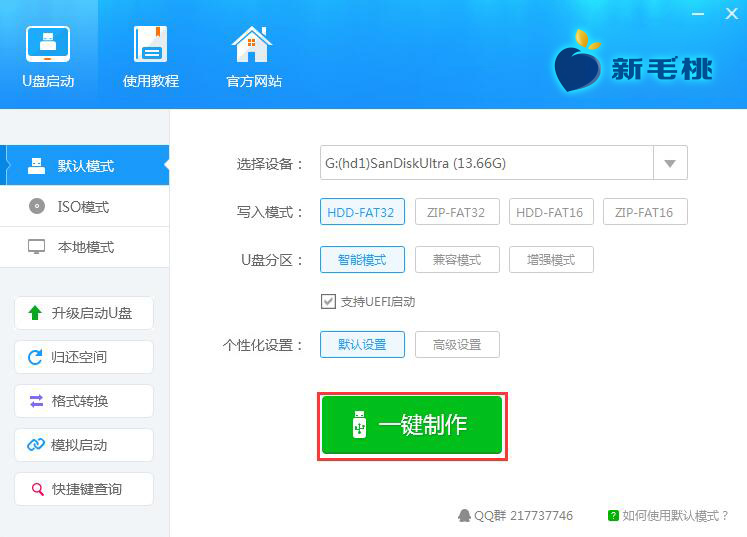
第二步
在提示框中,點擊“確定”按鈕,如下圖所示:
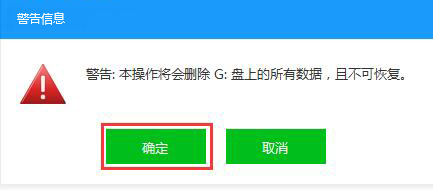
第三步
隨后就可以看到制作程序正在進行,如下圖所示:
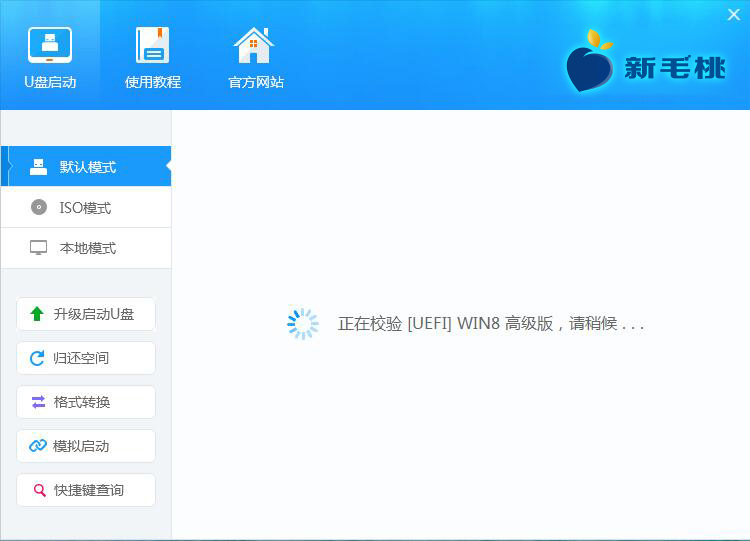
第四步
等待幾分鐘后會提示制作啟動U盤成功。要用“模擬啟動”測試U盤的啟動情況嗎?點擊“是”即可,如下圖所示:
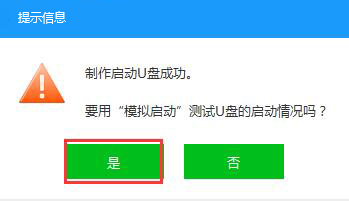
第五步
接著模擬啟動器便會進入新毛桃主菜單頁面,需要提醒大家的是,在電腦模擬器所所模擬出來的測試環境中請不要測試相應pe系統等其他功能。成功打開新毛桃主菜單頁面后,按下鍵盤上的“Ctrl+Alt”組合鍵釋放鼠標,然后點擊右上角的關閉窗口按鈕即可:
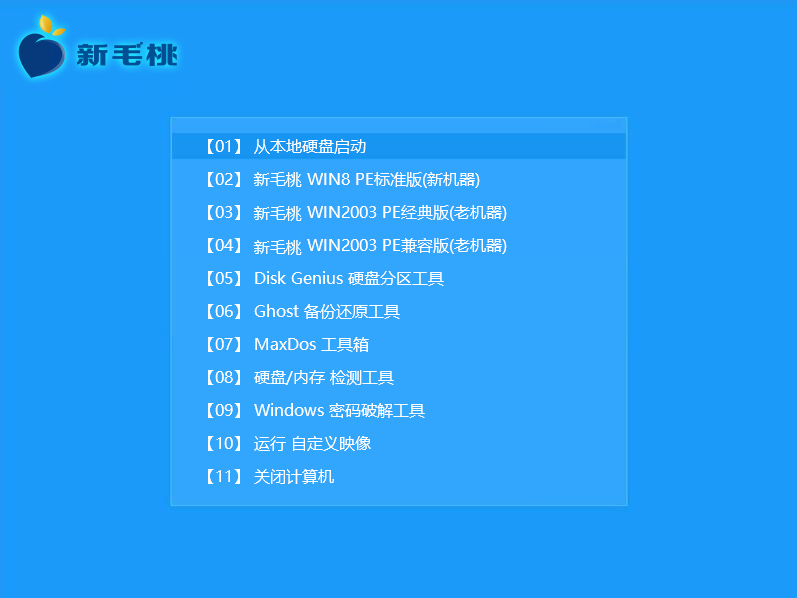
到此為止,新毛桃UEFI版u盤啟動盤制作教程就跟大家介紹完了。如果有朋友電腦上使用的是UEFI接口模式,那可以按照上面的步驟制作一個新毛桃UEFI版u盤啟動盤。
裝機版啟動U盤制作方法
第一步
到新毛桃官網中下載新毛桃v9.3安裝包到系統桌面上,如圖是已經下載好的新毛桃安裝包:

第二步
鼠標左鍵雙擊運行安裝包,接著在“安裝位置”處選擇程序存放路徑(建議大家默認設置安裝到系統盤中),然后點擊“開始安裝”即可,如下圖所示:
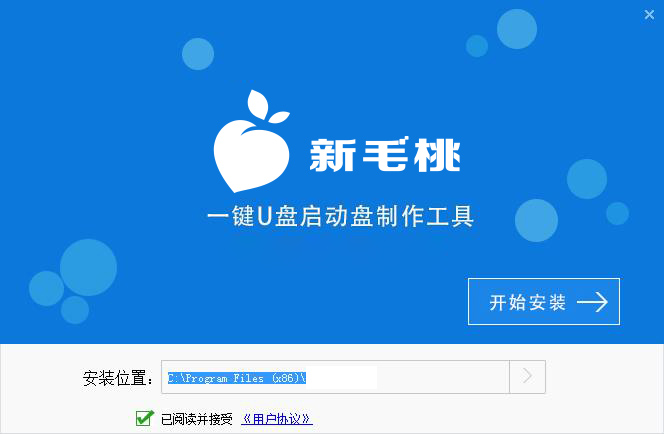
第三步
隨后進行程序安裝,我們只需耐心等待自動安裝操作完成即可,如下圖所示:

第四步
安裝完成后,點擊“立即體驗”按鈕即可運行u盤啟動盤制作程序,如下圖所示:
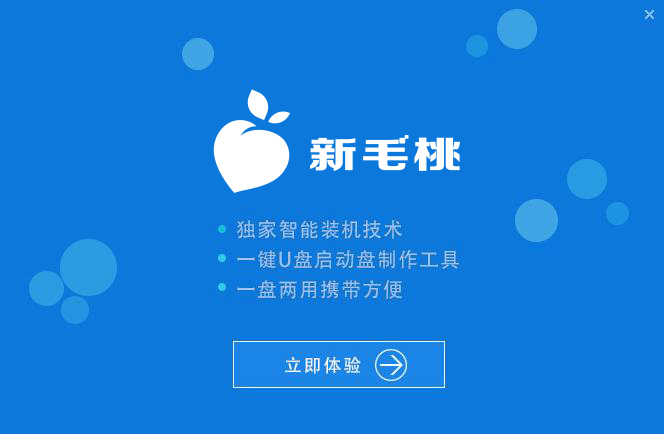
第五步
打開新毛桃u盤啟動盤制作工具后,將u盤插入電腦usb接口,程序會自動掃描,我們只需在下拉列表中選擇用于制作的u盤,然后點擊“一鍵制作”按鈕即可,如下圖所示:
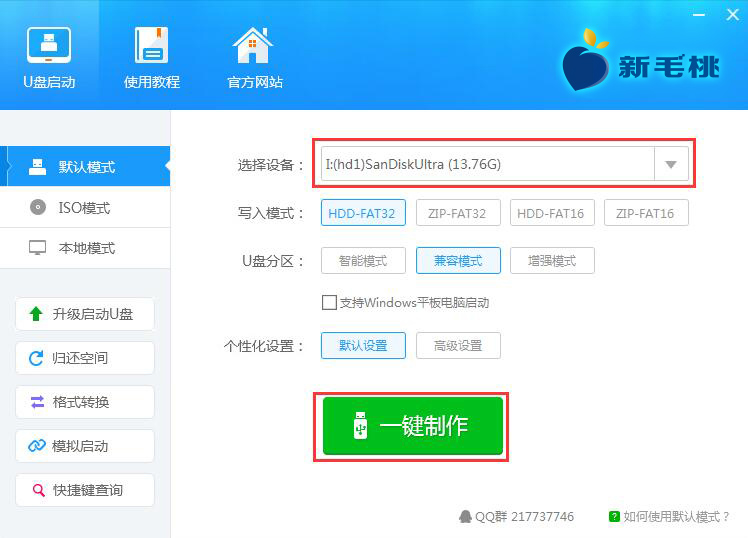
第六步
此時會彈出一個警告框,提示“警告:本操作將會刪除 I:盤上的所有數據,且不可恢復”。在確認已經將重要數據做好備份的情況下,我們點擊“確定”,如下圖所示:
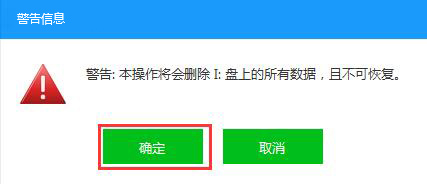
第七步
接下來程序開始制作u盤啟動盤,整個過程可能需要幾分鐘,大家在此期間切勿進行其他操作,如下圖所示:
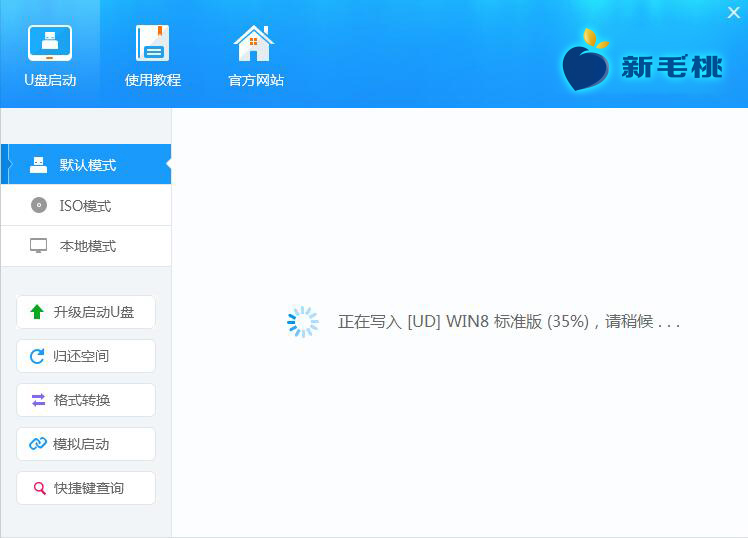
第八步
U盤啟動盤制作完成后,會彈出一個窗口,提示制作啟動U盤成功。要用“模擬啟動”測試U盤的啟動情況嗎?我們點擊“是”,如下圖所示:

第九步
啟動“電腦模擬器”后我們就可以看到u盤啟動盤在模擬環境下的正常啟動界面了,按下鍵盤上的“Ctrl+Alt”組合鍵釋放鼠標,最后可以點擊右上角的關閉圖標退出模擬啟動界面,如下圖所示:
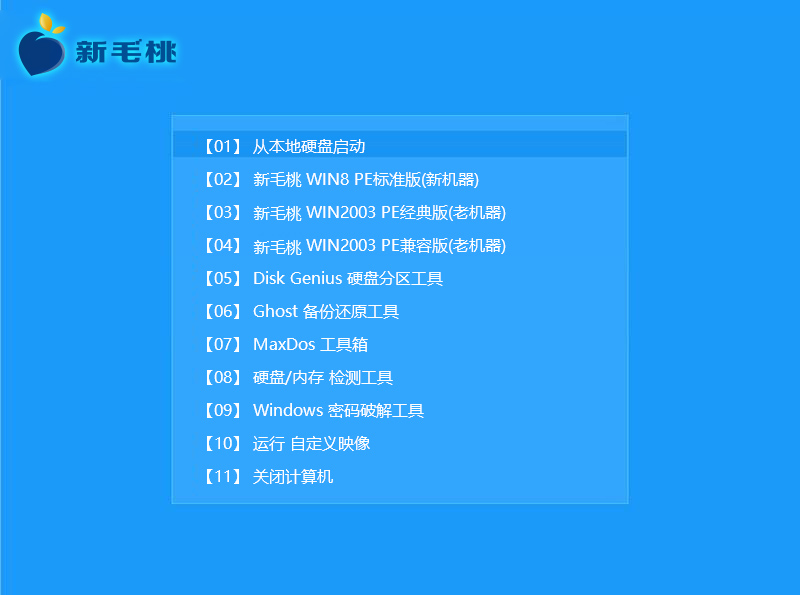
到此為止,新毛桃裝機版u盤啟動盤制作教程就跟大家介紹完了。如果有朋友電腦上使用的是BIOS接口模式,那可以按照上面的步驟制作一個新毛桃裝機版u盤啟動盤。
硬盤分區方法
第一步
將制作好的新毛桃裝機版啟動u盤插入電腦USB接口,然后開啟電腦,等到屏幕上出現啟動畫面后按快捷鍵進入到新毛桃主菜單頁面,選擇“【02】新毛桃WIN8 PE標準版(新機器)”,按回車鍵確認,如下圖所示:

第二步
登錄pe系統桌面后,雙擊打開DiskGenius分區工具。在工具主窗口中,我們點擊“快速分區”,如下圖所示:
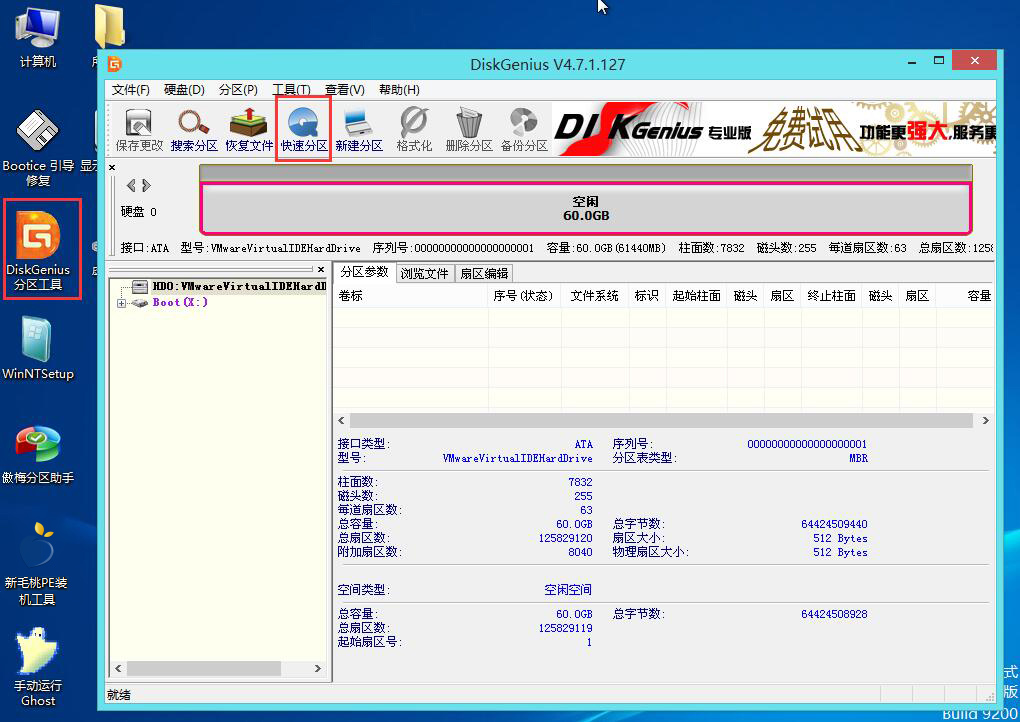
第三步
在快速分區窗口中,我們可以根據需要設置分區表類型、分區數目、系統大小以及卷標。設置完成后,點擊“確定”按鈕即可,如下圖所示:
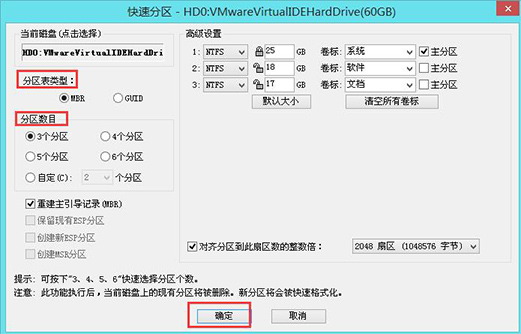
第四步
接著工具便開始格式化硬盤并進行分區,如下圖所示:

第五步
完成上述操作后,我們可以在磁盤列表中看到工具已經根據設置對硬盤進行了分區,如下圖所示:
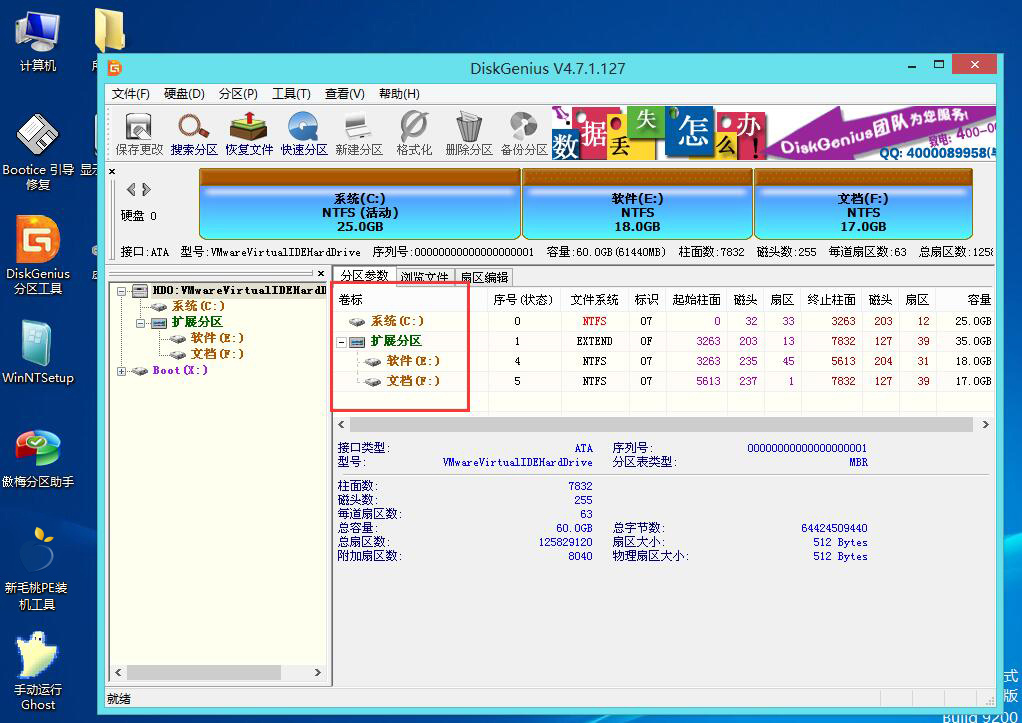
通過上面的幾個步驟,我們便實現了快速為硬盤分區的操作。以上就是新毛桃裝機版啟動u盤快速為硬盤分區圖文教程的全部內容,希望對大家有所幫助。




 360解壓縮軟件2023
360解壓縮軟件2023 看圖王2345下載|2345看圖王電腦版 v10.9官方免費版
看圖王2345下載|2345看圖王電腦版 v10.9官方免費版 WPS Office 2019免費辦公軟件
WPS Office 2019免費辦公軟件 QQ瀏覽器2023 v11.5綠色版精簡版(去廣告純凈版)
QQ瀏覽器2023 v11.5綠色版精簡版(去廣告純凈版) 下載酷我音樂盒2023
下載酷我音樂盒2023 酷狗音樂播放器|酷狗音樂下載安裝 V2023官方版
酷狗音樂播放器|酷狗音樂下載安裝 V2023官方版 360驅動大師離線版|360驅動大師網卡版官方下載 v2023
360驅動大師離線版|360驅動大師網卡版官方下載 v2023 【360極速瀏覽器】 360瀏覽器極速版(360急速瀏覽器) V2023正式版
【360極速瀏覽器】 360瀏覽器極速版(360急速瀏覽器) V2023正式版 【360瀏覽器】360安全瀏覽器下載 官方免費版2023 v14.1.1012.0
【360瀏覽器】360安全瀏覽器下載 官方免費版2023 v14.1.1012.0 【優酷下載】優酷播放器_優酷客戶端 2019官方最新版
【優酷下載】優酷播放器_優酷客戶端 2019官方最新版 騰訊視頻播放器2023官方版
騰訊視頻播放器2023官方版 【下載愛奇藝播放器】愛奇藝視頻播放器電腦版 2022官方版
【下載愛奇藝播放器】愛奇藝視頻播放器電腦版 2022官方版 2345加速瀏覽器(安全版) V10.27.0官方最新版
2345加速瀏覽器(安全版) V10.27.0官方最新版 【QQ電腦管家】騰訊電腦管家官方最新版 2024
【QQ電腦管家】騰訊電腦管家官方最新版 2024 360安全衛士下載【360衛士官方最新版】2023_v14.0
360安全衛士下載【360衛士官方最新版】2023_v14.0